Holen Sie sich Farbcodes in mehreren Formaten mit DCPicker
Haben Sie auf einer Webseite eine Farbe gesehen, für die Sie den Farbcode wirklich wissen wollten (oder benötigen)? Jetzt können Sie mit DCPicker problemlos die gewünschten Informationen in sechs Farbcodeformaten abrufen.
Konfiguration
Das Setup für DCPicker ist sehr einfach. Entpacken Sie die Dateien, fügen Sie sie einem Ordner hinzu und erstellen Sie eine neue Verknüpfung.
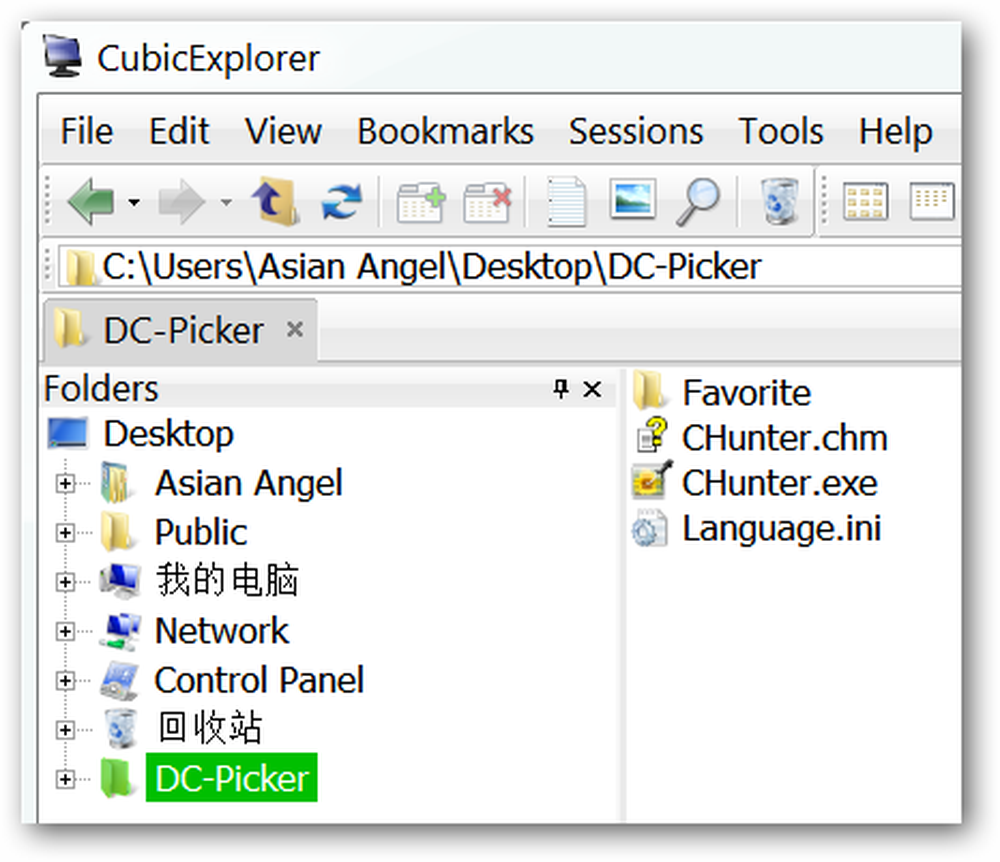
So sieht DCPicker beim Start aus… alles ist sofort einsatzbereit.
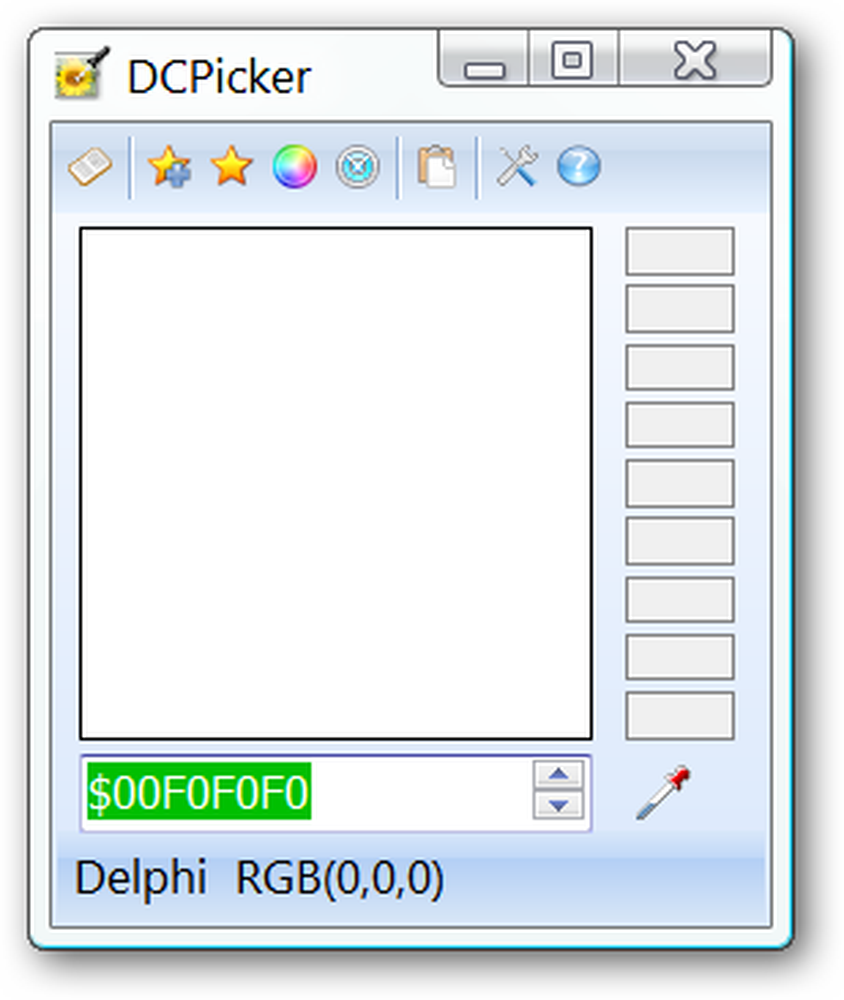
Wenn Sie ein bestimmtes Farbcode-Format haben, mit dem Sie beginnen möchten, können Sie dieses über das „Format-Menü“ auswählen, bevor Sie beginnen.
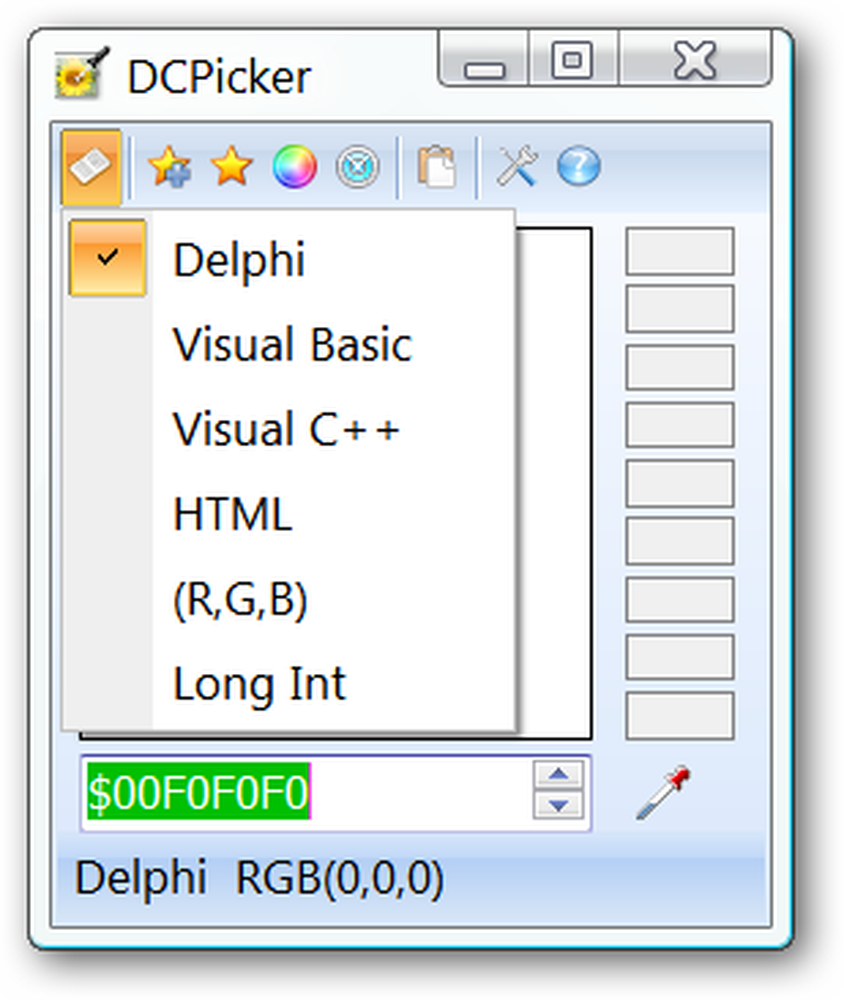
Optionen
Sie können DCPicker so einstellen, dass die Anzahl der im Verlauf gespeicherten Farben beibehalten wird, und bei Bedarf im „Optionsfenster“ benutzerdefinierte Formate hinzugefügt..
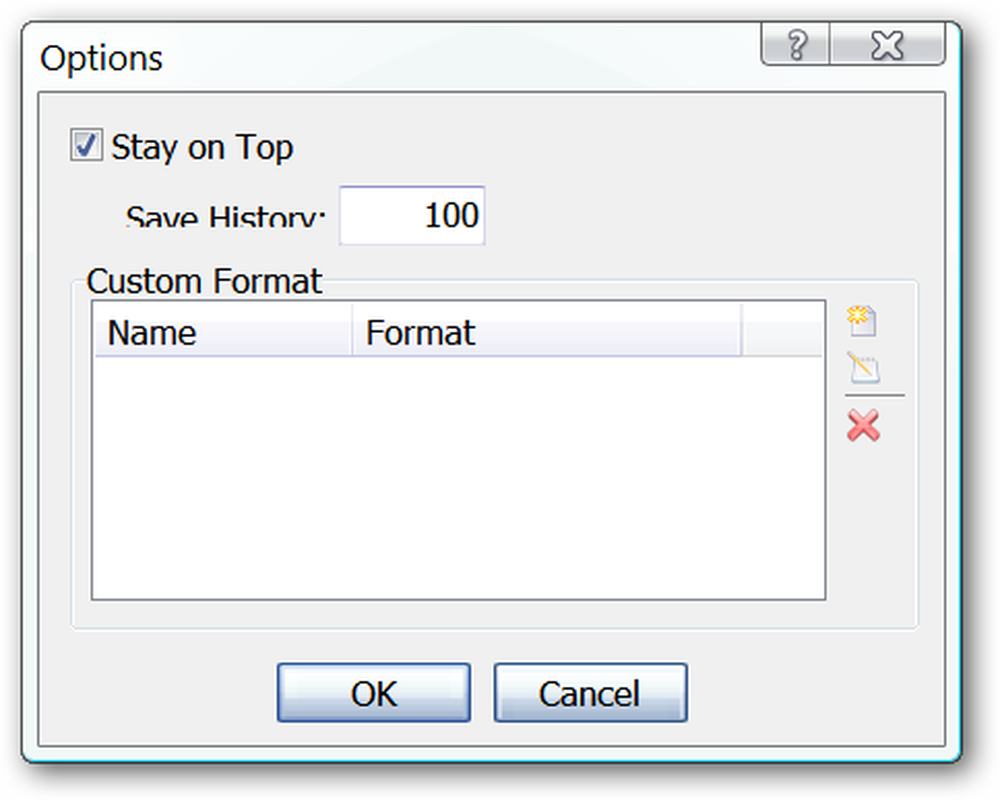
DCPicker in Aktion
Um Farbcodes zu erhalten, klicken Sie auf das Farbauswahlsymbol und ziehen Sie es über die Farbe, über die Sie Informationen benötigen.
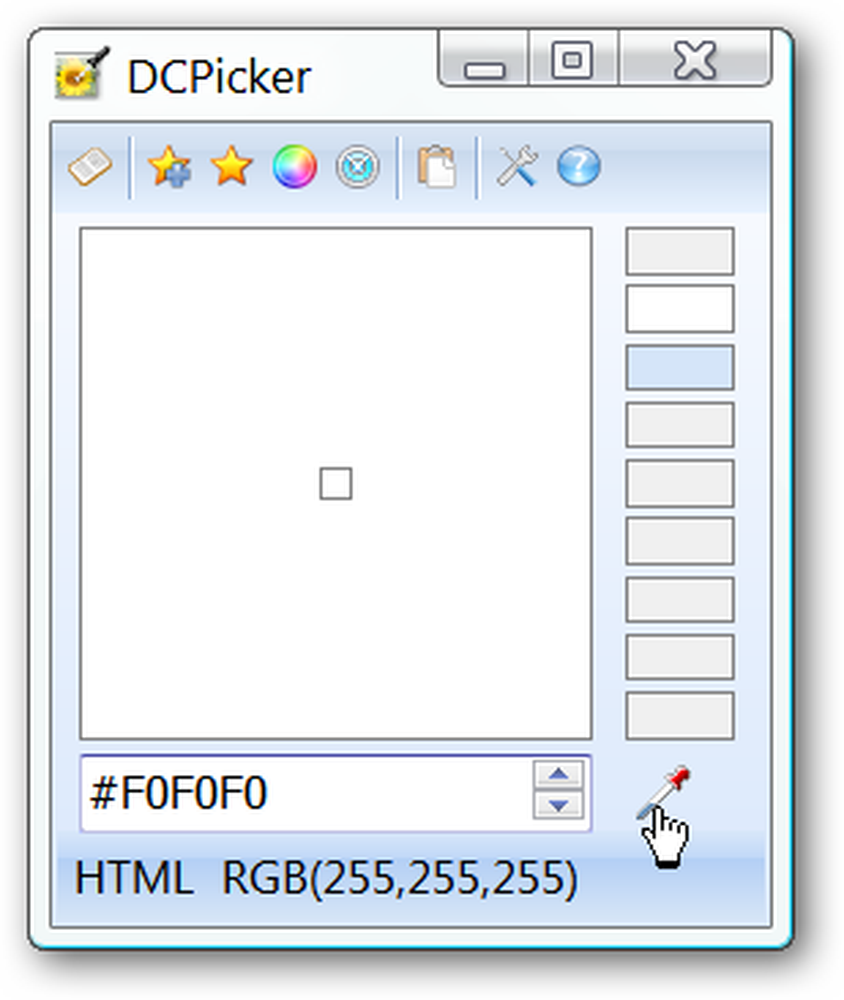
Wie Sie auf dem Screenshot sehen können, hat DCPicker den Code für den grünen Bereich problemlos bereitgestellt. Beachten Sie die „Farbliste“ auf der rechten Seite des DCPicker-Fensters… Sie können schnell auf Ihre neun zuletzt angezeigten Farben zugreifen.
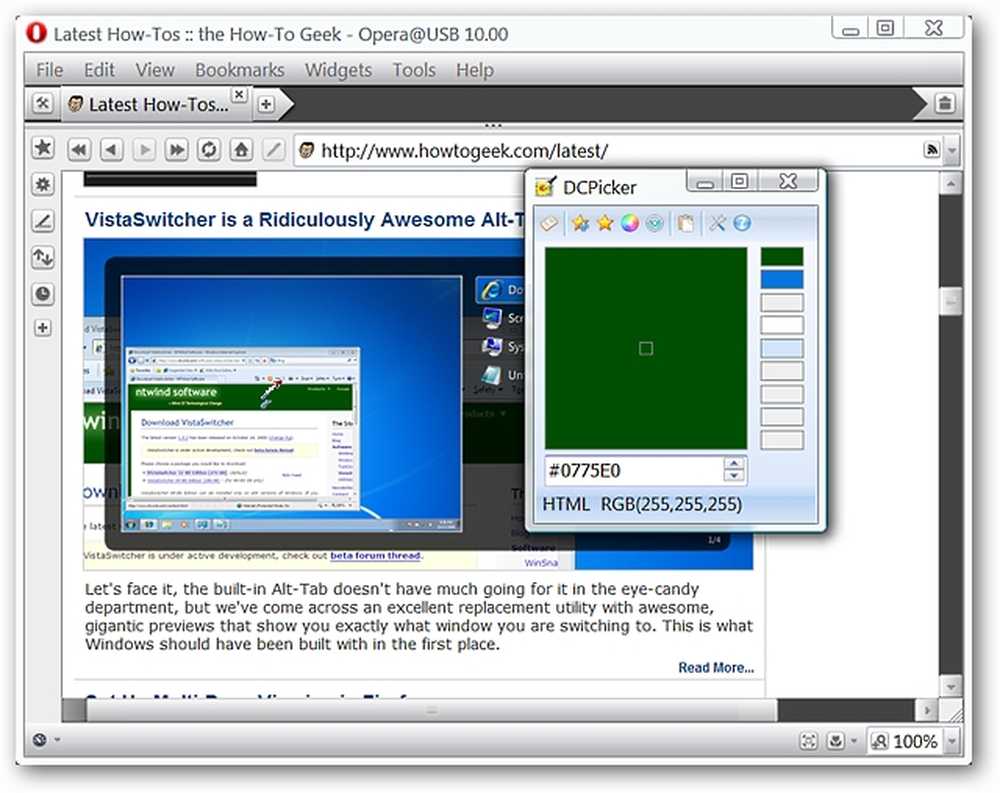
Möglicherweise benötigen Sie den Farbcode in mehreren Formaten… kein Problem. Klicken Sie einfach auf das Menü „Format“ und wählen Sie das entsprechende Format aus, um problemlos zwischen ihnen zu wechseln. Sie können auch die „Bildlaufleistenpfeile“ neben dem numerischen Code verwenden, um zwischen den Formaten zu wechseln.
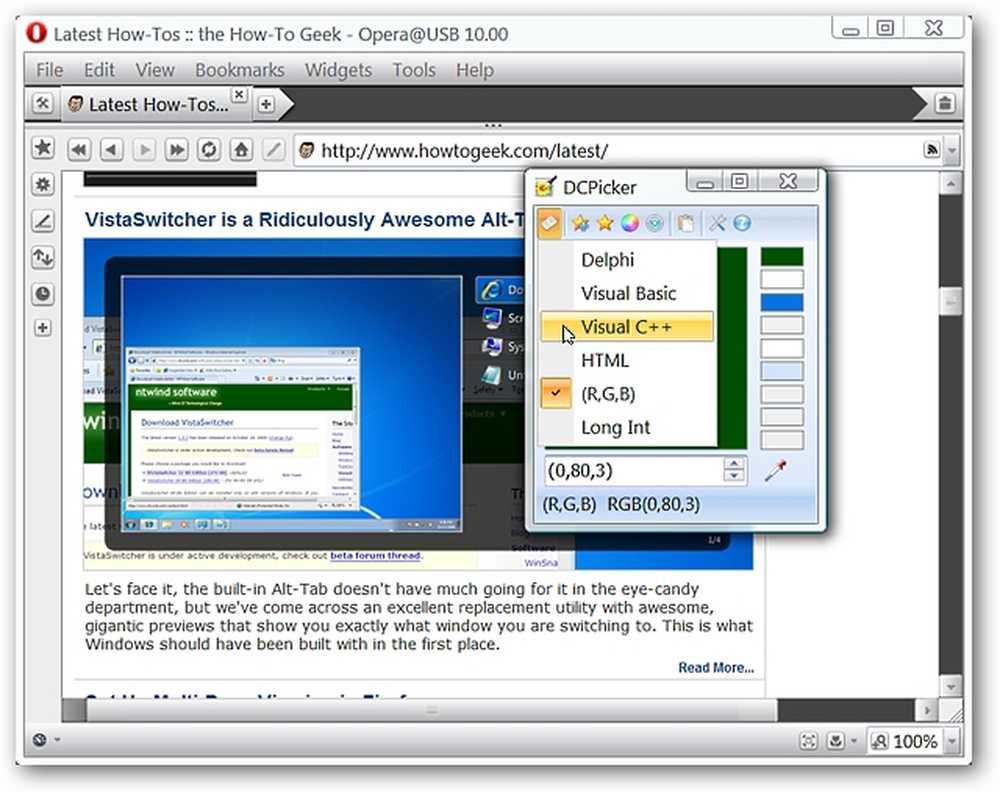
Fazit
Wenn Sie nach einer schnellen und einfachen Methode zum Abrufen von Farbcodes suchen, ist DCPicker definitiv ein empfohlenes Programm, das Sie in Ihrer Website-Toolbox verwenden können.
Links
DCPicker herunterladen (Version 1.11.3.13)



